Acest articol descrie procedura de actualizare a componentelor plasate atunci când se fac modificări în bibliotecile sursă și în bazele de date externe.
Aici ați adăugat toate componentele circuitului, le-ați conectat cu fire, ați compilat și chiar ați ajuns în stadiul de urmărire PCB. Apoi, în mod neașteptat, este necesar să corectăm componenta - să adăugăm un nou parametru, să conectăm modelul sau să schimbăm graficul UGO sau PTM. Cea mai logică modalitate de a face schimbări sursei. Tipul sursei depinde de modul în care a fost plasat componenta:
După efectuarea modificărilor în bibliotecă, ele trebuie aplicate componentelor deja utilizate în proiect. Altium Designer oferă diferite modalități de a aplica rapid și eficient actualizările componentelor. Acest articol discută instrumentele pentru sincronizarea componentelor într-un proiect cu sursă, componente ale bibliotecii.
Pentru mai multe informații despre lucrul cu componente și biblioteci, consultați Concepte componente, model și bibliotecă.
Pentru a utiliza legăturile componentelor existente, consultați Legarea componentelor existente la baza de date a companiei.
Actualizați parametrii din baza de date
În cadrul acestui instrument, termenul "componenta Altium Designer" este folosit pentru a descrie instanța unei componente plasată pe schemă sau componenta sursă în biblioteca de scheme. Altium Designer include instrumente pentru actualizarea parametrilor componentelor Altium Designer din informațiile dintr-o bază de date externă.
Pentru ca actualizarea să fie posibilă, componenta trebuie să fie asociată cu intrarea corespunzătoare din baza de date externă. Legarea este furnizată prin utilizarea unuia dintre următoarele tipuri de fișiere intermediare pentru comunicare:
- DatabaseLink (* .DBLink) - utilizat atunci când se leagă o componentă găzduită existentă într-o bază de date externă sau anumite componente din bazele de date ale schemelor sursă.
- DatabaseLibrary (* .DBLib) - utilizat la plasarea componentelor dintr-o bază de date externă direct într-o schemă.
- SVNDatabaseLibrary (* .SVNDBLib) - similar cu DBLib, dar bibliotecile UGO și modelele se află sub controlul versiunii.
Actualizările la schemă sunt făcute utilizând comanda Tool®UpdateParametersFromDatabase. Aceasta deschide dialogul UpdateParametersFromDatabase (figura 1). Cu această fereastră de dialog selectați componentele în care foile schemei pe care doriți să le actualizați.
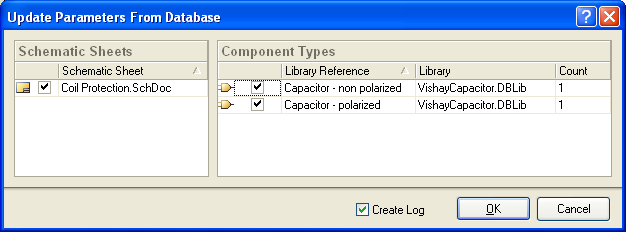
Figura 1 - Specificarea scopului actualizărilor
După ce ați determinat domeniul actualizărilor, faceți clic pe OK. Pentru potrivirea componentelor, va fi generată o interogare pentru baza de date externă. În cazul în care parametrii de componente vor diferi de inregistrari in baza de date, deschis de dialog SelectParameterChanges (Figura 2).

Figura 2 - Specificarea actualizărilor la nivelul parametrilor
Acest dialog conține o listă a tuturor parametrilor care există în intrarea bazei de date pentru componentele aferente din zona de aplicații a actualizărilor ale căror setări diferă. Orice parametru definit în componenta din schemă, dar nu în înregistrarea bazei de date, nu intră în această listă. De exemplu, ați plasat o componentă direct în schemă din baza de date și după aceea deja în schemă au fost adăugați unul sau mai mulți parametri. În tabelul de comparare a parametrilor, numai acei parametri care au fost în componentă la momentul plasării în circuit vor cădea. Afișarea parametrilor este definită în fila FieldMappings a fișierului intermediar.
Dialogul afișează inițial actualizările componentelor propuse pentru sincronizarea cu conținutul bazei de date, bazate pe anumite fișiere intermediare (DBLink, DBLib, SVNDBLib).

Figura 3 - Diferențele descoperite ale parametrilor
Parametrii excepționali sunt marcați cu pictograme în celulele corespunzătoare. De exemplu, triunghiul albastru din colțul din stânga sus al celulei (figura 3) înseamnă că există diferențe între valorile parametrului component și valoarea corespunzătoare a aceluiași parametru în înregistrarea bazei de date asociate.
O listă completă de stări posibile ale celulelor este prezentată în dialogul SelectParameterChanges Parametru Statele Actualizare secțiune în acest document.
Puteți proteja setările componentei de actualizări. Pentru informații suplimentare, consultați Prevenirea actualizărilor parametrilor.
Utilizând dialogul SelectParameterChanges, puteți alege care dintre actualizările să accepte și pe care să le respingeți. Puteți respinge actualizarea tuturor parametrilor componentei selectate sau actualizarea anumitor parametri. Pentru a respinge actualizările anumitor parametri, selectați pur și simplu celula corespunzătoare și faceți clic pe butonul RejectSelected. Pentru a re-specifica că actualizarea trebuie făcută, trebuie doar să dai clic pe butonul UpdateSelected. Dacă sunteți mulțumit cu setul selectat de câmpuri actualizate, faceți clic pe AcceptChanges (CreateECO). Se deschide fereastra de dialog EngineeringChangeOrder (Figura 4), unde puteți verifica și accepta modificările corespunzătoare. Dacă găsiți o modificare pe care nu doriți să o aplicați, debifați caseta de lângă numele acesteia.

Figura 4 - Aplicarea actualizărilor prin dialogul ECO
Actualizarea componentelor dintr-o schemă din biblioteci
Altium Designer oferă instrumente pentru actualizarea componentelor din schemele de la bibliotecile sursă. În special, din bibliotecile ACL (* .SchLib), bibliotecile integrate (* .IntLib), bibliotecile de baze de date (* .DBLib, * .SVNDBLib).
Deși bibliotecile de baze de date DBLib și SVNDBLib sunt reprezentate în panoul Biblioteci. ele sunt doar o sursă de informație despre valorile parametrilor și modelele utilizate - nu bibliotecile în adevăratul sens al cuvântului. În momentul actualizării, sunt verificate modificările parametrilor, instrucțiunile modelului și UHO într-o bază de date externă, precum și modificările efective ale CRM-urilor și modelelor specificate.
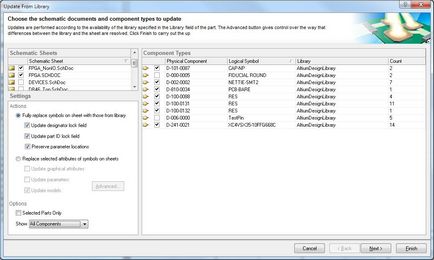
Figura 5 - Specificarea scopului și a acțiunii implicite pentru actualizare
Stabilirea sferei de actualizare
În prima pagină a dialogului, vi se solicită să selectați domeniul de actualizări - pentru care componente și în ce schemă vor fi actualizate.
Secțiunea SchematicSheets a dialogului conține toate schemele disponibile pentru actualizare. Acesta poate fi un document separat, gratuit sau toate schemele unui proiect activ. Verificați toate schemele pe care doriți să le actualizați. Secțiunea ComponentTypes din dialog conține o listă a componentelor schemelor selectate. Pentru fiecare componentă, se furnizează informații:
- Denumirea componentei fizice
- Desemnarea grafică convențională desemnată
- Numele bibliotecii din care a fost adăugată componenta la schemă
- Numărul de componente de acest tip pe toate schemele selectate.
Condițiile pentru includerea componentelor din această listă sunt determinate de setările din colțul din stânga jos al dialogului (figura 6). Câmpul Afișare specifică tipul de componente care trebuie actualizate. În mod prestabilit, toate componentele sunt actualizate - AllComponents. În plus, puteți alege:
- StandardComponents - componente din biblioteci standard sau integrate.
- DatabaseComponents - componente din baze de date externe (DBLib sau SVNDBLib).

Figura 6 - Specificarea tipurilor de componente pentru actualizare
Inițial, sunt selectate toate tipurile de componente prezente în schemele selectate. Trebuie să deselectați tipurile de componente pe care nu doriți să le actualizați. De asemenea, puteți selecta componentele pe care doriți să le actualizați înainte de a deschide fereastra de dialog și apoi pur și simplu activați setarea SelectedPartsOnly. În acest caz, numai componentele selectate rămân în listă.
Principalul lucru - nu uitați să țineți evidența componentelor incluse în lista de actualizări.
Definirea setărilor de actualizare
În secțiunea Setări, puteți stabili nivelul de actualizare. În mod prestabilit, toate câmpurile componentei sunt complet actualizate. Cea mai simplă metodă este de a înlocui complet componenta din schemă cu cea nouă din bibliotecă. Atributele grafice, parametrii, relațiile cu modelele sunt preluate din biblioteca sursă. Pentru componentele plasate din DBLib sau SVNDBLib, parametrii și conexiunile la modele sunt preluate din intrarea corespunzătoare din baza de date externă, în timp ce caracteristicile grafice sunt preluate din specificația din intrarea CDO.
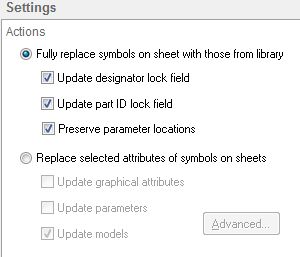
Figura 7 - Înlocuire integrală implicită
Figura 7 prezintă setările implicite de actualizare a nivelului - Fullyreplacesymbolsonsheetwiththosefromlibrary - înlocuire completă. Dacă selectați o altă opțiune - Replaceselectedattributesofsymbolsonsheets - veți putea alege dacă să actualizați atributele grafice, parametrii și modelele. Setările selectate pentru dialogurile UpdateFromLibrary și LibraryUpdateSettings sunt salvate în fișierul proiectului.
Când actualizați selectiv atributele, accesați dialogul LibraryUpdateSettings (Figura 8). Pentru ao deschide, faceți clic pe butonul Advanced. Aici puteți gestiona nu numai actualizarea parametrilor și a modelelor, ci și controlul listei de parametri și modele actualizate.

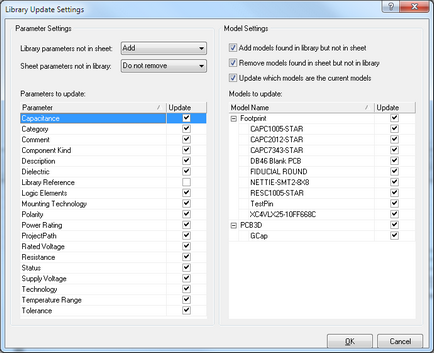
Figura 8 - Definirea acțiunii implicite pentru parametri și modele
Setări individuale de actualizare a componentelor
Setările de pe pagina a doua a dialogului UpdateFromLibrary nu sunt salvate. Dacă faceți clic pe butonul Înapoi pentru a reveni la pagina anterioară, selectarea componentelor va fi resetată. A doua pagină conține un tabel cu o listă de componente actualizate (figura 9). Dacă pagina anterioară a fost capabilă să precizeze aproximativ gama de componente actualizate, atunci pe această pagină puteți specifica care dintre componente ar trebui să fie actualizate și care nu ar trebui să fie.
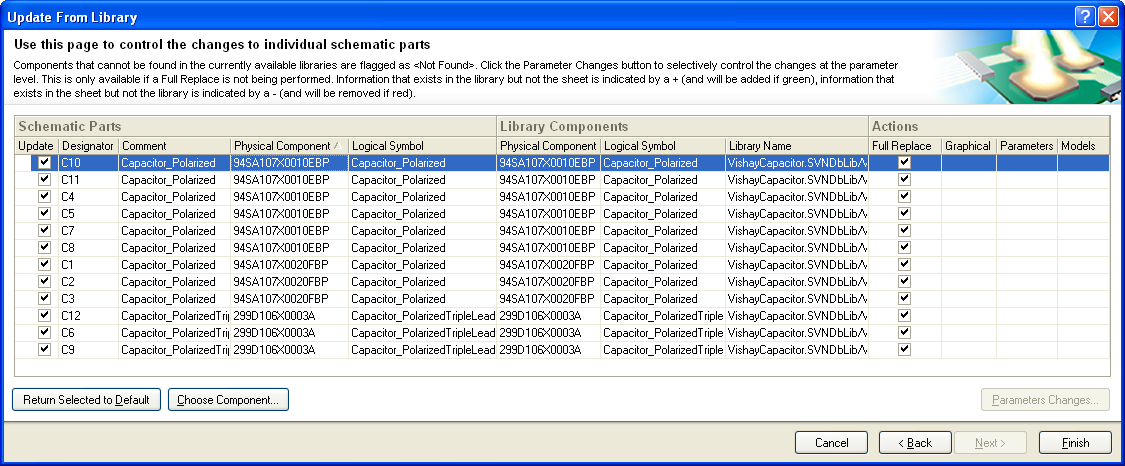
Figura 9 - Selectarea componentelor pentru actualizare
Tabelul este împărțit în trei părți:
- SchematicParts - informații despre fiecare componentă, plasate în diagrame.
- LibraryComponents - informații despre bibliotecile sursă din care va fi făcută actualizarea.
- Acțiuni - acțiunea pentru fiecare componentă. Starea inițială este determinată de setările corespunzătoare de pe prima pagină.
Pentru fiecare componentă, primul loc va fi componenta din biblioteca din care componenta a fost plasată în schemă. Această informație este preluată din câmpul LibraryLink al dialogului de proprietăți al componentei plasate (figura 10).

Figura 10 - Obținerea de informații despre biblioteca sursă
Selectarea unei componente alternative
În mod normal, actualizările se fac pe baza componentei originale a bibliotecii. Dar pot exista cazuri în care o înlocuire de grup a componentelor de același tip este necesară pentru componentele de tip diferit. Și acest lucru poate fi considerat o opțiune de upgrade.
Puteți introduce în mod explicit ID-ul noii componente în câmpul PhysicalComponent din secțiunea LibraryComponents. Dacă nu găsiți această componentă în bibliotecile conectate, atunci în câmpurile LogicalSymbol și LibraryName apare o inscripție
La actualizarea componentelor din baze de date, căutarea este efectuată numai în bibliotecile de baze de date încărcate (DBLib și SVNDBLib). Nu va fi posibilă căutarea în baza de date decât prin specificarea căii de căutare. De asemenea, puteți selecta o componentă din tabel și faceți clic pe butonul SelectComponent. Se deschide dialogul BrowseLibraries (Figura 11), unde puteți specifica biblioteca și selectați componenta de înlocuit dintre bibliotecile disponibile. În plus, dialogul oferă posibilitatea de a căuta o componentă între bibliotecile conectate sau căile de căutare vizibile.
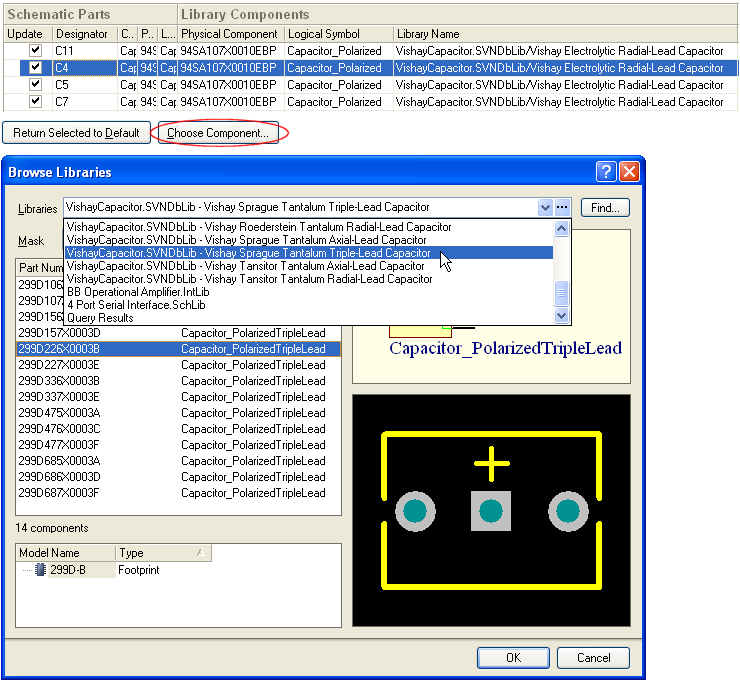
Figura 11 - Găsirea unei componente alternative
Când selectați o componentă disponibilă pentru utilizare (figura 11), informațiile corespunzătoare pentru componenta selectată sunt transferate în secțiunea LibraryComponents. înlocuind datele originale ale componentei bibliotecii (figura 12).

Figura 12 - Informații pentru înlocuirea componentei selectate
Controlarea modificărilor parametrilor
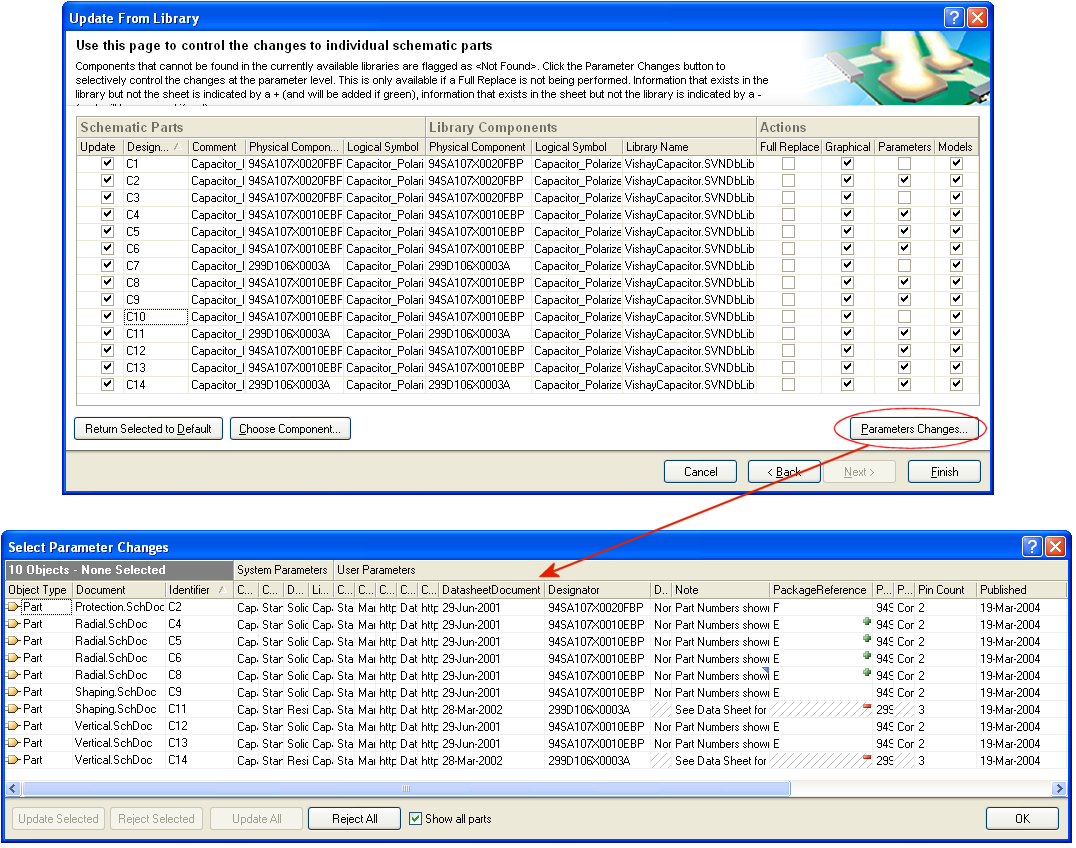
Figura 13 - Gestionarea actualizării parametrilor bazată pe individ pentru fiecare componentă
Similar cu comanda UpdateParametersFromDatabase. în dialogul de mai sus este prezentată o listă cu toți parametrii pentru implementarea componentelor din baza de date externă. În plus, lista include toți parametrii componenței plasate care sunt disponibile pentru actualizare. Aceasta este diferența principală dintre accesarea dialogului SelectParameterChanges utilizând aceste două comenzi pentru actualizare.
Din nou, caseta de dialog afișează modificările propuse pentru a aduce parametrii componentei plasate în conformitate cu componentele din biblioteca sau baza de date corespunzătoare. Actualizările sunt oferite în conformitate cu setările specificate:
- în caseta de dialog, dacă sursa actualizărilor este biblioteca UGO sau a bibliotecii integrate.
- în fișierul de legătură intermediară (* .DBLink, * .DBLib, * .SVNDBLib), dacă sursa de actualizare este o bază de date.
Diferențele parametrilor sunt evidențiate prin intermediul icoanelor speciale din celulele corespunzătoare. Următoarea secțiune prezintă situațiile posibile ale celulelor.
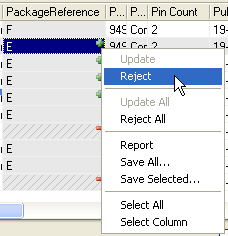
Figura 14 - Respingerea actualizărilor parametrilor propuse
Pentru a specifica care dintre actualizările parametrilor să accepte și pe care să le respingeți, trebuie să selectați opțiunile corespunzătoare din meniul contextual (cu ajutorul butonului din dreapta al mouse-ului). Rețineți că respingerea actualizării propuse înseamnă numai că nu doriți să efectuați nicio modificare a parametrului specificat al implementării corespunzătoare a componentei pe foaia schematică.
Variante de stare ale celulelor actualizate
Există mai multe stări de celule posibile pentru dialogul SelectParameterChanges. în funcție de diferențele întâlnite între componenta plasată în schemă și componenta sursă din bibliotecă / baza de date și, de asemenea, în funcție de acțiunile aplicabile. Următorul tabel prezintă posibilele stări ale celulelor.
Tabelul 1.Condițiile celulelor parametrilor.